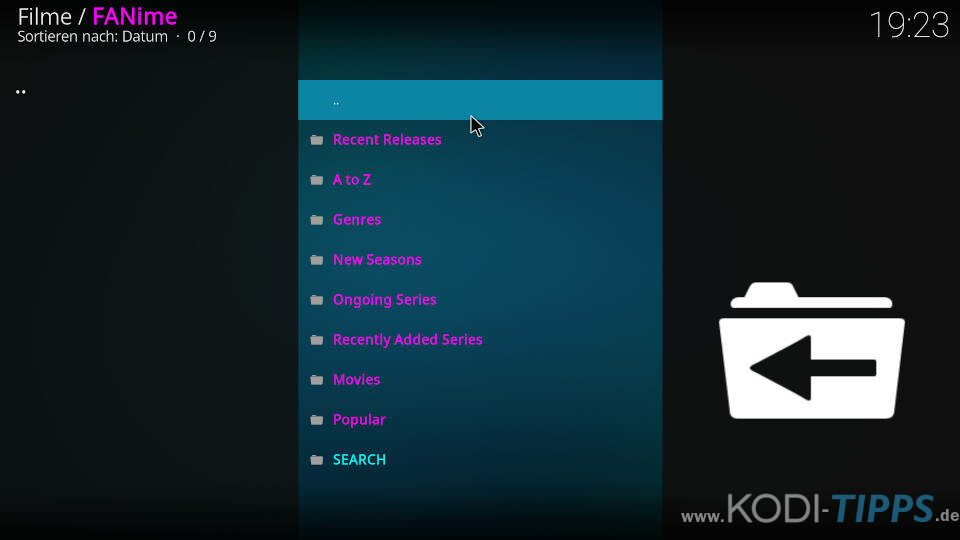Das FANime Kodi Addon ist eine Erweiterung, mit der Animes in japanischer Originalsprache mit englischen Untertiteln über das Internet angeschaut werden können. Das Addon ist sehr umfangreich und wartet mit verschiedenen Kategorien auf, um Serien und andere Videoinhalte schnell zu finden. Einige Sektionen sind beispielsweise Aktuelle Veröffentlichungen, A bis Z, Genres, Neue Staffeln, Populäre Animes und mehr. In dieser Anleitung erklären wir, wie das FANime Kodi Addon installiert wird.
Hinweis zum Schutz eurer Identität
Bevor wir starten, weisen wir darauf hin, dass das Streamen bestimmter Inhalte über Kodi nicht legal ist. Um die eigene Privatsphäre zu schützen, empfehlen wir die Nutzung eines VPNs. Mit einem VPN wird eure Internetverbindung verschlüsselt und Identität verschleiert. Außerdem lassen sich für bestimmte Dienste Ländersperren umgehen.
Wir empfehlen unseren Testsieger CyberGhost (hier zum Test), der die höchste Sicherheitsstufe garantiert und mit einem fairen Preis aufwartet. Der Dienst betreibt über 9200 Server in mehr als 100 Ländern. CyberGhost bietet ebenfalls eigene Apps für Amazon Fire TV, Windows, Android und weiteren Plattformen an. Weitere VPN-Tests findet ihr HIER.
Kodi-Tipps.de steht in keinerlei Verbindung zu Kodi oder den Entwicklern von Addons. Dieser Beitrag dient dazu, die Installation eines Video-Addons zu veranschaulichen. Für den Inhalt dieser Addons sind die entsprechenden Entwickler verantwortlich.
FANime Kodi Addon installieren
Fügt zunächst „http://streamarmy.co.uk/repo“ als Medienquelle hinzu. Wie ihr eine Medienquelle unter Kodi einbindet, erfahrt ihr in unserer entsprechenden Anleitung.
Wählt im Hauptmenü von Kodi auf der linken Seite den Punkt „Addons“ aus.

Klickt oben links auf das Paket-Symbol.

Klickt anschließend auf „Aus ZIP-Datei installieren“.

Solltet ihr zum ersten Mal ein Addon oder Repository aus einer ZIP-Datei installieren, meldet Kodi, dass das Installieren aus unbekannten Quellen deaktiviert ist. Wählt den Punkt „Einstellungen“ aus.

Aktiviert den Punkt „Unbekannte Quellen“.

Bestätigt die anschließende Warnung mit „Ja“.

Wählt nun erneut den Punkt „Aus ZIP-Datei installieren“ aus und bestätigt die Meldung, dass aus ZIP-Dateien installierte Addons nicht automatisch aktualisiert werden, mit „Ja“.

Öffnet die entsprechende Medienquelle, die ihr zuvor eingebunden habt. In diesem Beispiel heißt sie bei uns „streamarmy“.

Klickt auf die ZIP-Datei „repository.StreamArmy-13.0.003.zip“, um das erforderliche Repository zu installieren. Die Versionsnummer ist möglicherweise höher als in diesem Beispiel.
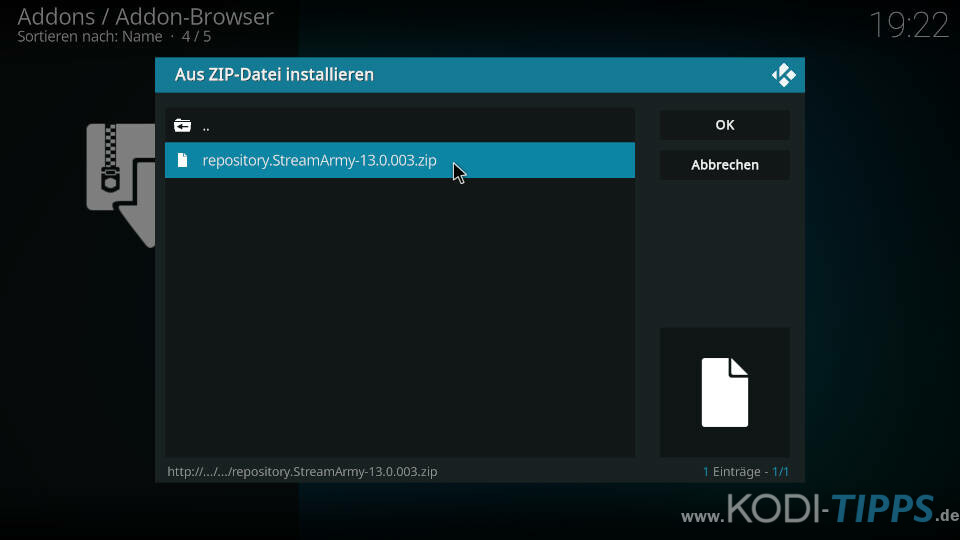
Nach wenigen Augenblicken erscheint am oberen rechten Bildschirmrand der Hinweis, dass das „Stream Army Repo“ erfolgreich installiert wurde.
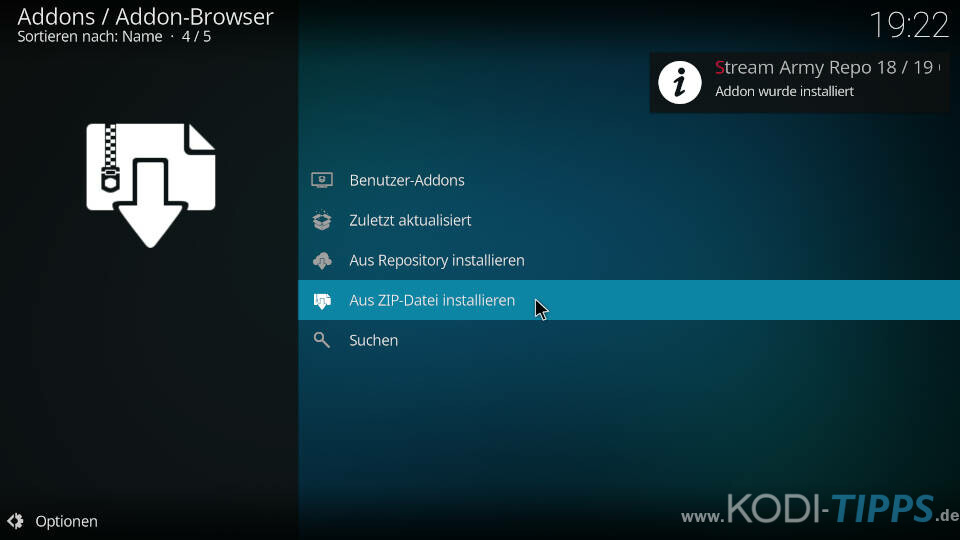
Klickt im Addon-Browser nun auf den Punkt „Aus Repository installieren“.

Wählt das Stream Army Repo aus, das ihr in den Schritten zuvor installiert habt.
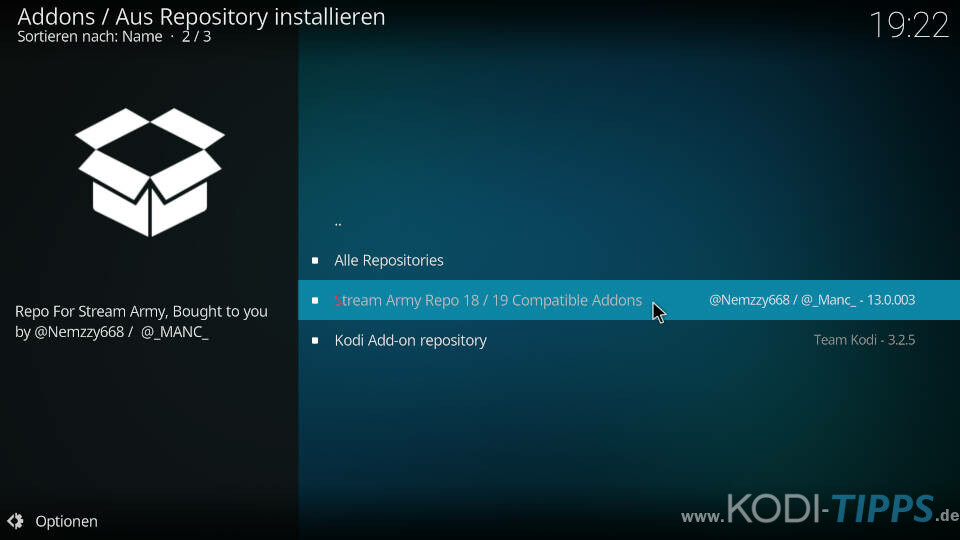
Öffnet die Kategorie der „Video-Addons“.
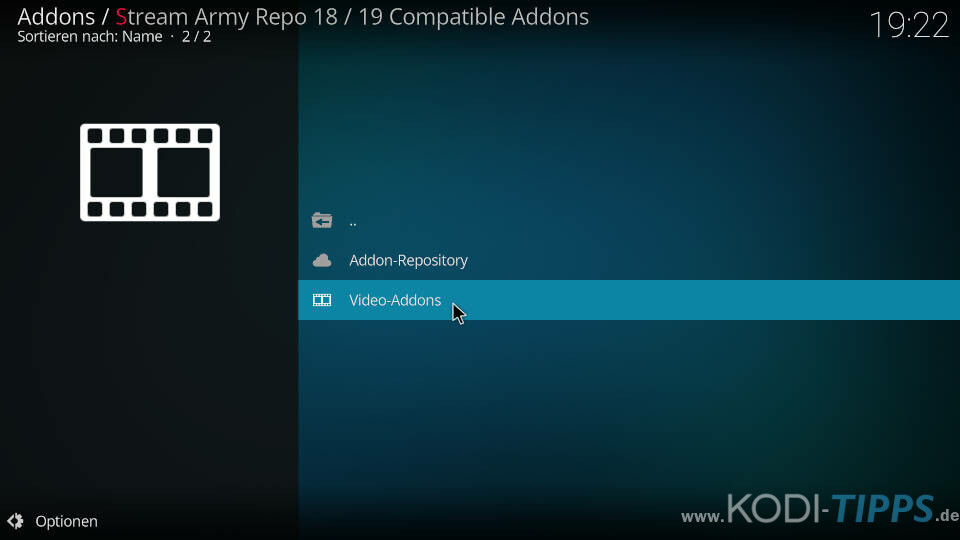
Klickt in der Liste auf den Eintrag für das FANime Kodi Addon.
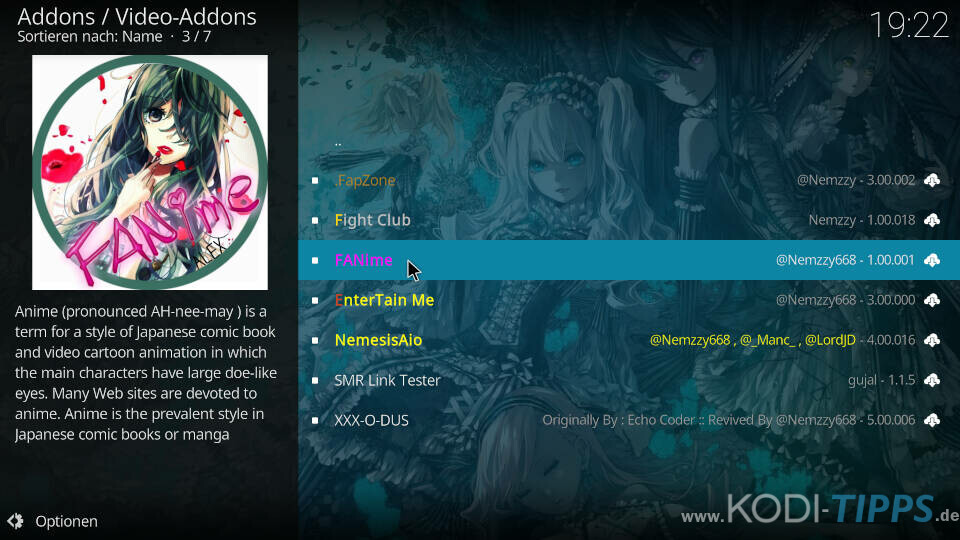
Klickt im Info-Fenster der Erweiterungen anschließend auf den Button „Installieren“.
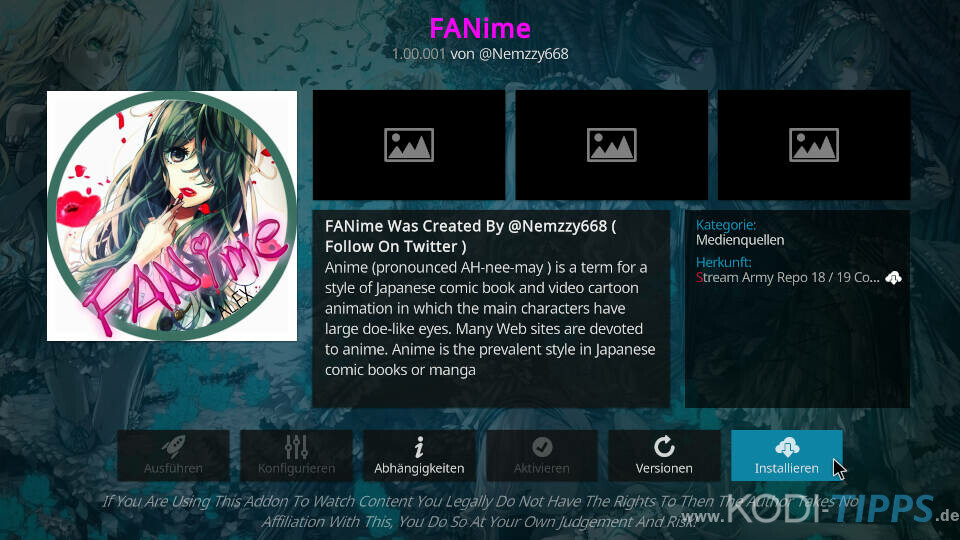
Bestätigt die Installation der Abhängigkeiten mit „OK“. Diese Zusatz-Erweiterungen werden benötigt, damit das Addon ordnungsgemäß funktioniert.
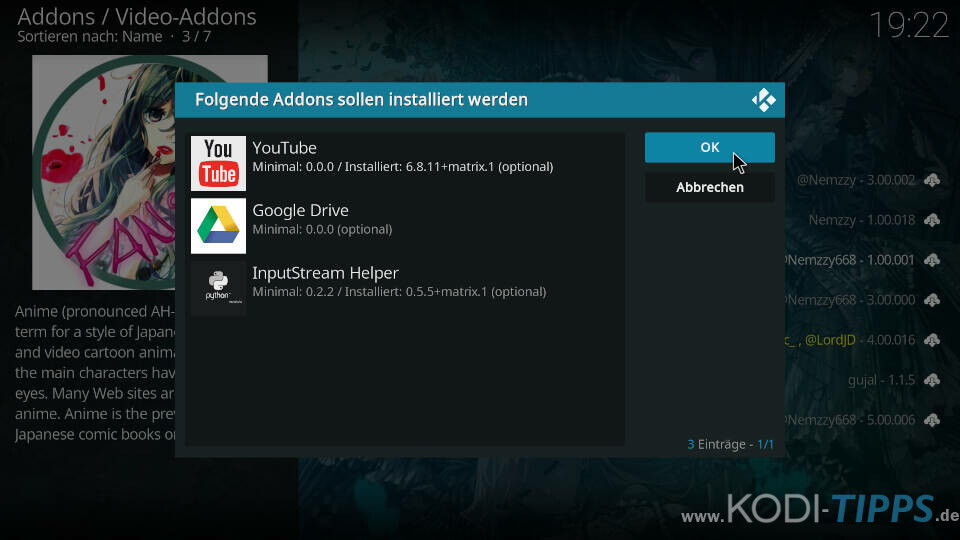
Nach wenigen Augenblicken erscheint am Bildschirmrand die Meldung, dass die Kodi Erweiterung installiert wurde.
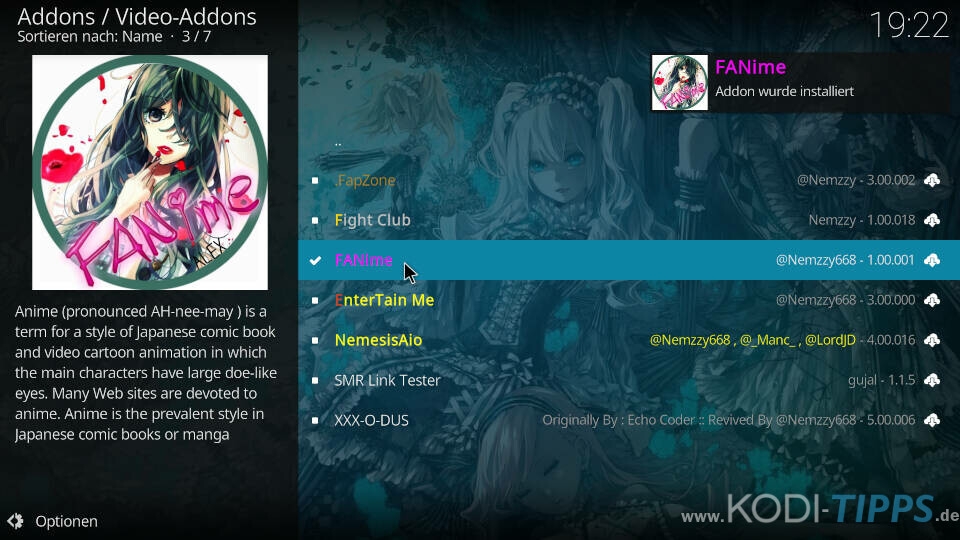
Wählt aus der Liste erneut den Eintrag für das Addon aus und klickt anschließend auf „Öffnen“.
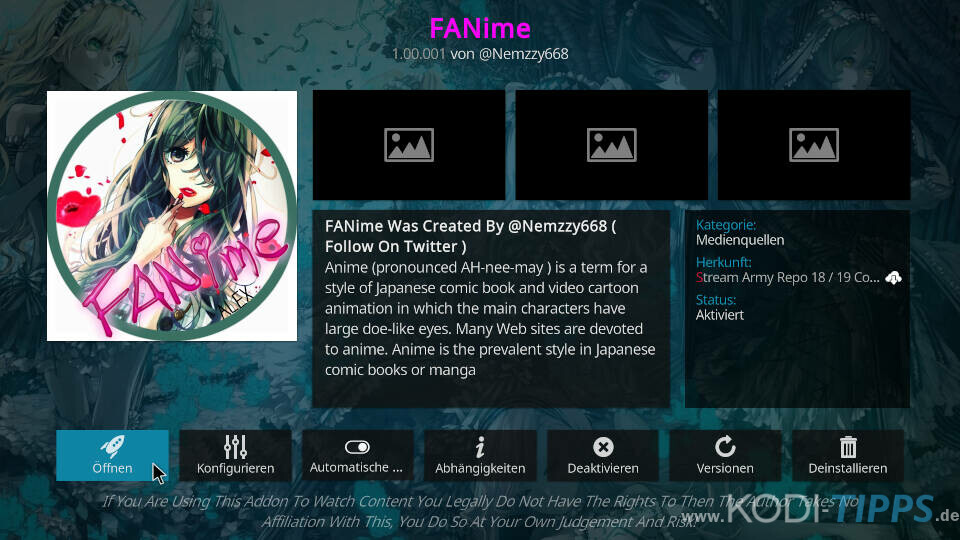
Die Erweiterung verlangt nach einem Pin-Code, um benutzt werden zu können. Dadurch soll gewährleistet werden, dass nur reale Benutzer auf das Addon zugreifen. Klickt auf „OK“.

Besucht die Seite „https://pinsystem.co.uk/pin-generate“ auf eurem Handy oder Computer. Scrollt etwas herunter, klickt auf den roten Button „Click To View Pin“ und tragt den Code im Kodi Addon ein.
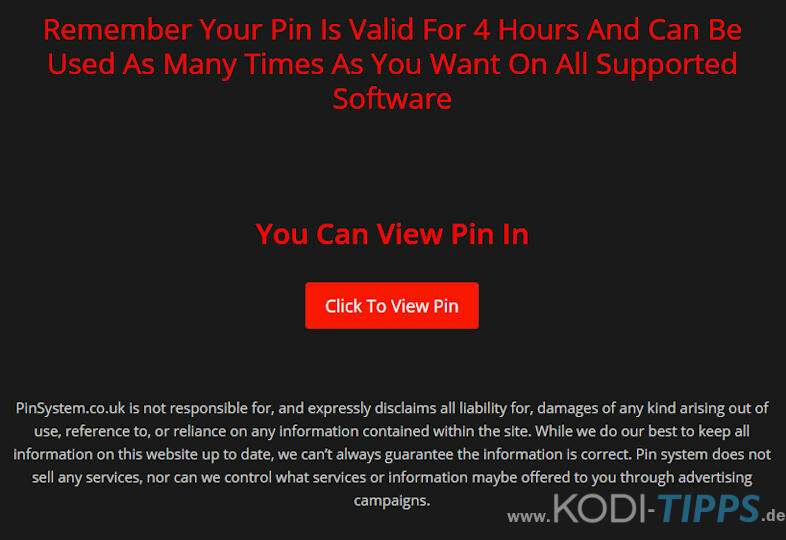
Das FANime Kodi Addon öffnet sich und listet die verschiedenen Kategorien auf.